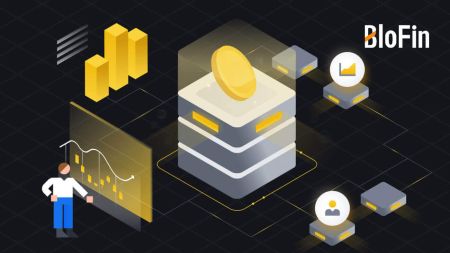Blofin Registriraj se - BloFin Slovenia - BloFin Slovenija
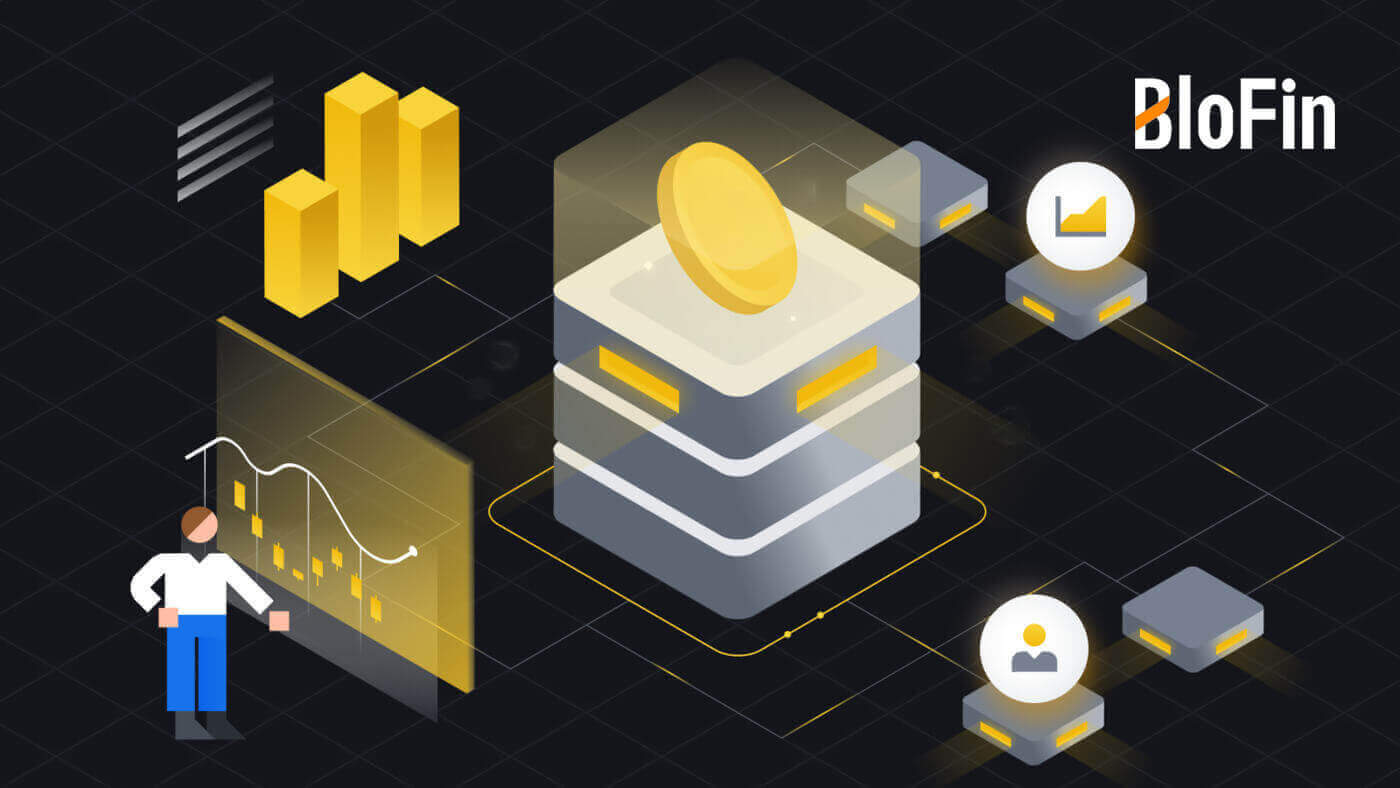
Kako registrirati račun na BloFin z e-pošto ali telefonsko številko
1. Pojdite na spletno mesto BloFin in kliknite [Prijava] .
2. Izberite [E-pošta] ali [Telefonska številka] in vnesite svoj e-poštni naslov ali telefonsko številko. Nato ustvarite varno geslo za svoj račun.
Opomba:
- Vaše geslo mora vsebovati vsaj 8 znakov , vključno z eno veliko črko in eno številko.


3. Na vaš e-poštni naslov ali telefonsko številko boste prejeli 6-mestno potrditveno kodo. Vnesite kodo in kliknite [Potrdi].
Če niste prejeli nobene potrditvene kode, kliknite [Ponovno pošlji] .


4. Čestitamo, uspešno ste se registrirali na BloFin.

Kako registrirati račun na BloFin pri Apple
1. Če obiščete spletno stran BloFin in kliknete [Prijava] , se lahko namesto tega registrirate s svojim računom Apple.  2. Izberite [ Apple ], pojavilo se bo pojavno okno in pozvani boste, da se prijavite v BloFin s svojim računom Apple.
2. Izberite [ Apple ], pojavilo se bo pojavno okno in pozvani boste, da se prijavite v BloFin s svojim računom Apple.  3. Vnesite svoj Apple ID in geslo za prijavo v BloFin.
3. Vnesite svoj Apple ID in geslo za prijavo v BloFin. 
4. Vnesite svojo 6-mestno kodo, ki je bila poslana vašim napravam z računom Apple. 
5. Po prijavi boste preusmerjeni na spletno mesto BloFin.
Ustvarite svoje varno geslo, preberite in preverite pogoje storitve in pravilnik o zasebnosti, nato kliknite [ Prijavite se ]. 
6. Čestitamo, uspešno ste se registrirali na BloFin. 
Kako registrirati račun na BloFin pri Googlu
1. Pojdite na spletno mesto BloFin in kliknite [Prijava]. 2. Kliknite na gumb [ Google ].
2. Kliknite na gumb [ Google ]. 
3. Odprlo se bo okno za prijavo, kjer boste morali vnesti svoj e-poštni naslov in klikniti [Naprej] .

4. Nato vnesite geslo za vaš Gmail račun in kliknite [Naprej] .

5. Po prijavi boste preusmerjeni na spletno mesto BloFin.
Ustvarite svoje varno geslo, preberite in preverite pogoje storitve in pravilnik o zasebnosti, nato kliknite [ Prijavite se ].

6. Čestitamo, uspešno ste se registrirali na BloFin.

Kako registrirati račun v aplikaciji BloFin
1. Za ustvarjanje računa za trgovanje v trgovini Google Play ali App Store morate namestiti aplikacijo BloFin .
2. Odprite aplikacijo BloFin, tapnite ikono [Profile] in tapnite [Sign up] .


3. Izberite [ E-pošta ] ali [ Telefonska številka ], vnesite svoj e-poštni naslov ali telefonsko številko, ustvarite varno geslo za svoj račun, preberite in preverite pogoje storitve in pravilnik o zasebnosti ter tapnite [Prijava] .
Opomba :
- Vaše geslo mora vsebovati vsaj 8 znakov, vključno z eno veliko črko in eno številko.


4. Na e-pošto ali telefon boste prejeli 6-mestno potrditveno kodo. Vnesite kodo in tapnite [Pošlji] .
Če niste prejeli nobene kode za preverjanje, kliknite [Pošlji ponovno].


5. Čestitke! V telefonu ste uspešno ustvarili račun BloFin.

Pogosto zastavljena vprašanja (FAQ)
Zakaj ne morem prejemati e-pošte od BloFin ?
Če ne prejemate e-poštnih sporočil, ki jih pošilja BloFin, sledite spodnjim navodilom, da preverite nastavitve e-pošte:Ali ste prijavljeni na e-poštni naslov, registriran v vašem računu BloFin? Včasih ste morda odjavljeni iz e-pošte v svoji napravi in zato ne vidite e-pošte BloFin. Prijavite se in osvežite.
Ste preverili mapo neželene e-pošte? Če ugotovite, da vaš ponudnik e-poštnih storitev potiska e-poštna sporočila BloFin v vašo mapo z neželeno pošto, jih lahko označite kot »varne« tako, da e-poštne naslove BloFin dodate na seznam dovoljenih. Za nastavitev si lahko ogledate Kako na seznam dovoljenih e-poštnih sporočil BloFin.
Ali vaš e-poštni odjemalec ali ponudnik storitev deluje normalno? Če želite biti prepričani, da vaš požarni zid ali protivirusni program ne povzroča varnostnega konflikta, lahko preverite nastavitve e-poštnega strežnika.
Je vaš nabiralnik poln e-poštnih sporočil? Če ste dosegli omejitev, ne boste mogli pošiljati ali prejemati e-pošte. Če želite narediti prostor za nova e-poštna sporočila, lahko odstranite nekaj starejših.
Registrirajte se z običajnimi e-poštnimi naslovi, kot so Gmail, Outlook itd., če je le mogoče.
Zakaj ne morem dobiti SMS kod za preverjanje?
BloFin si vedno prizadeva izboljšati uporabniško izkušnjo z razširitvijo naše pokritosti s avtentikacijo SMS. Kljub temu nekatere države in regije trenutno niso podprte.Če ne morete omogočiti preverjanja pristnosti SMS, preverite naš svetovni seznam pokritosti s SMS-ji, da preverite, ali je vaša lokacija pokrita. Uporabite Google Authentication kot primarno dvostopenjsko avtentikacijo, če vaše lokacije ni na seznamu.
Če še vedno ne morete prejeti kode SMS tudi po tem, ko ste aktivirali preverjanje pristnosti SMS ali če trenutno živite v državi ali regiji, ki je zajeta na našem globalnem seznamu pokritosti SMS, morate storiti naslednje:
- Prepričajte se, da je na vaši mobilni napravi močan signal omrežja.
- Na telefonu onemogočite vse programe za blokiranje klicev, požarni zid, protivirusne programe in/ali programe za klice, ki morda preprečujejo delovanje naše številke kode SMS.
- Ponovno vklopite telefon.
- Namesto tega poskusite z glasovnim preverjanjem.
Kako spremenim svoj e-poštni račun na BloFin?
1. Prijavite se v svoj račun BloFin, kliknite ikono [Profil] in izberite [Pregled].
2. Pojdite na sejo [E-pošta] in kliknite [Spremeni] , da vstopite na stran [Spremeni e-pošto] .

3. Zaradi zaščite vaših sredstev dvigi ne bodo na voljo v 24 urah po ponastavitvi varnostnih funkcij. Kliknite [Nadaljuj] , da nadaljujete na naslednji postopek.

4. Vnesite svoj novi e-poštni naslov, kliknite [Pošlji] , da prejmete 6-mestno kodo za preverjanje vašega novega in trenutnega e-poštnega naslova. Vnesite svojo kodo Google Authenticator in kliknite [Pošlji].

5. Po tem ste uspešno spremenili svoj e-poštni naslov.

Lahko pa tudi spremenite svoj e-poštni naslov v aplikaciji BloFin
1. Prijavite se v aplikacijo BloFin, tapnite ikono [Profil] in izberite [Račun in varnost]. 2. Za nadaljevanje 

kliknite [E-pošta] . 
3. Zaradi zaščite vaših sredstev dvigi ne bodo na voljo v 24 urah po ponastavitvi varnostnih funkcij. Kliknite [Nadaljuj] , da nadaljujete na naslednji postopek.
4 . Vnesite svoj novi e-poštni naslov, kliknite [Pošlji] , da prejmete 6-mestno kodo za preverjanje vašega novega in trenutnega e-poštnega naslova. Vnesite svojo kodo Google Authenticator in kliknite [Potrdi].
5. Po tem ste uspešno spremenili svoj e-poštni naslov.